[GUIDA] ripristinare visualizzatore foto immagini di windows in Windows 10
[GUIDA] ripristinare visualizzatore foto immagini di windows in Windows 10
Quante persone detestano il nuovo programma di visualizzazione foto di windows 10?
Sì, l’applicazione “Foto”, lentissima!
Alzate la mano!
Per chi rivuole il vecchio, nonché velocissimo, “visualizzatore foto immagini di windows” presente in windows 7 e windows 8, non deve far altro che seguire questa semplice guida!
Per prima cosa, scarica questo file zippato: Visualizzatore-foto-Windows-10.zip
Aprilo, salva il file .reg sul desktop, eseguite il file in modalità Amministratore.
Windows 10 mostrerà una finestra in cui avvisa che il file potrebbe comportare alcune impostazioni del computer. Non ti preoccupare, visto che questo file non farà alcun danno al computer.
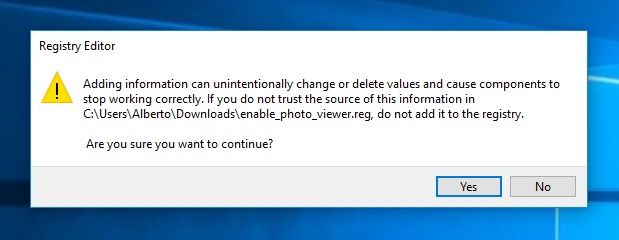
Quindi, nella finestra che è apparsa fai clic su Sì. Terminata la procedura, si aprirà un’altra finestra con la notifica che la chiave è stata aggiunta al registro di sistema. Dopo questa procedura, Visualizzatore Foto sarà ritornato in Windows 10, ma per renderlo come app di default per l’apertura delle immagini è necessario fare qualche passo in più.
Impostare Visualizzatore Foto app default per immagini
Il nostro suggerimento è quello di impostare Visualizzatore Foto come app di default per aprire alcune tipologie di file. Per far ciò, basta fare clic destro su un’immagine jpg a scelta e selezionare la voce Apri con. Adesso, fai clic sulla voce Scegli un’altra app.

Windows mostrerà una schermata dove è necessario selezionare Visualizzatore Foto e spuntare la voce Usa sempre questa app per aprire i file .jpg. Premi il pulsante OK e da questo momento, tutti i file .jpg verranno aperti con visualizzatore di foto.
Quest’ultima procedura ripetila anche con i file .bmp, .png e .gif, in modo tale da riavere completamente Visualizzatore Foto per vedere la maggior parte dei file immagine disponibili su Internet e sul proprio PC. Adesso, la procedura è ufficialmente completa e l’applicazione Visualizzatore Foto è stata ripristinata su Windows 10.
Visualizzatore Foto di Windows 8 e 7 in Windows 10

Infine, nel caso in cui tu abbia effettuato la procedura di aggiornamento da Windows 7 o Windows 8.1 a Windows 10, per ripristinare il vecchio Visualizzatore Foto non è necessario effettuare il download di alcun programma. Basterà, infatti, cliccare con il tasto destro del mouse sul formato file d’interesse e scegliere, quindi, la voce Apri con -> Scegli un’altra app.
Nella schermata successiva devi selezionare Visualizzatore Foto di Windows dall’elenco e spuntare anche la casella Usare sempre questa app per aprire i file. Così facendo, quella determinata tipologia di file verrà automaticamente aperta con il programma di Microsoft per la gestione delle immagini.
Guida parziale presa da Tecnocino.
Leave a Reply